
Hintergrund entfernen oder Bild extrahieren in der Vorschau auf dem Mac
Du kannst den Hintergrund eines Bilds entfernen oder einen Teil eines Bilds extrahieren. Es ist beispielsweise möglich, das Gesicht einer Person aus einer Gruppenaufnahme zu extrahieren und an anderer Stelle einzusetzen.
Hintergrund eines Bilds entfernen
Öffne die App „Vorschau“
 auf deinem Mac.
auf deinem Mac.Klicke auf
 .
.Wenn du gefragt wirst, ob du das Dokument in eine PNG-Datei konvertieren möchtest, führe einen der folgenden Schritte aus:
Kopie des Originalbilds erstellen: Klicke auf „Abbrechen“ und wähle dann „Ablage“ > „Duplizieren“.
Originalbild konvertieren: Klicke auf „Konvertieren“.
Um das Entfernen des Hintergrunds zu widerrufen, wähle „Bearbeiten“ > „Widerrufen“.
Bild extrahieren
Öffne die App „Vorschau“
 auf deinem Mac.
auf deinem Mac.Klicke auf
 (wenn die Werkzeugleiste nicht eingeblendet wird), klicke auf
(wenn die Werkzeugleiste nicht eingeblendet wird), klicke auf 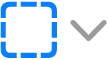 und wähle dann
und wähle dann  .
.Zeichne den Rand des Bildausschnitts nach, den du extrahieren möchtest.
Vergewissere dich, dass der Rand des Objekts innerhalb der breiten Rahmenlinie liegt, die beim Zeichnen angezeigt wird.
Verbinde Anfang und Ende der Rahmenlinie oder beende das Zeichnen der Rahmenlinie, um eine gerade Linie zurück zum Anfang zu ziehen.
Wähle „Bearbeiten“ > „Kopieren“, um das Bild kopieren, damit es in ein Dokument eingesetzt werden kann:
PDF-Seite als Bild extrahieren
Du kannst einen Ausschnitt eines in der Vorschau geöffneten Bilds auswählen, ihn kopieren und ihn an einer anderen Stelle einfügen oder den Inhalt um das Bild zuschneiden. Wenn sich das Bild in einer PDF-Datei befindet, musst du die PDF-Seite als Bild extrahieren, bevor du die Markierungswerkzeuge für Bilder verwenden kannst.
Öffne die App „Vorschau“
 auf deinem Mac.
auf deinem Mac.Öffne die PDF-Datei, wähle „Darstellung“ > „Miniaturen“ und wähle dann die Seite in der Seitenleiste von Miniaturen aus.
Klicke auf „Ablage“ > „Exportieren“, gib einen Namen ein, füge ein Tag hinzu (optional) und wähle den gewünschten Speicherort aus.
Klicke auf das Einblendmenü „Format“ und wähle ein Bildformat (beispielsweise PNG) aus.
Klicke auf „Sichern“.